大家好!很高兴能帮助你了解关于电脑锁屏幕快捷键的知识。在日常使用中,快速锁定电脑屏幕不仅能保护你的隐私安全,还能防止他人未经允许操作你的电脑。下面,我将为你详细介绍几种常见的电脑锁屏幕快捷键及其具体操作步骤。
解决方案和具体操作步骤
Windows系统
方法一:使用Win + L快捷键
同时按下Win键和L键:这是最直接也是最常用的方法。无论你在哪个版本的Windows系统(Windows XP及以上)上,这个快捷键都能快速锁定你的屏幕。
方法二:通过开始菜单
点击屏幕左下角的“开始”按钮。在右侧的用户图标旁边,找到并点击锁图标。这样也能快速锁定你的屏幕。方法三:使用Ctrl + Alt + Delete
同时按下Ctrl、Alt和Delete键。在弹出的安全窗口中,点击右下角的“锁定计算机”选项。这也是一个常用的锁屏方法。
Mac系统
方法一:使用Control + Command + Q快捷键
同时按下Control、Command和Q键。这个组合键在macOS系统中可以快速锁定你的屏幕。方法二:使用菜单栏
点击屏幕右上角的苹果图标。在下拉菜单中选择“锁定屏幕”。这也是一个便捷的操作方式。个人而言,我特别喜欢使用Win + L这个快捷键来锁定Windows系统的屏幕,因为它既快速又方便,不需要通过鼠标去点击任何菜单或图标。而在Mac系统中,Control + Command + Q同样是一个高效的选择。这些快捷键的使用,不仅提高了我的工作效率,也增强了我对电脑信息安全的保护意识。
以上就是关于电脑锁屏幕快捷键的详细解决方案和操作步骤。无论你是在Windows系统还是Mac系统中,都可以通过简单的快捷键或菜单操作来快速锁定你的屏幕。这些方法不仅简单易行,而且能有效保护你的隐私和电脑安全。希望这些信息能对你有所帮助!
如果你有其他关于电脑使用的问题或想要了解更多快捷键技巧,欢迎随时提问。同时,别忘了点赞和收藏这篇文章,以便将来随时查阅哦!返回搜狐,查看更多